Integrando Spoki con ActiveCampaign podrás utilizar WhatsApp en tu estrategia de Marketing Automation, enviando notificaciones programadas a tus clientes.
Puedes enviar notificaciones a los contactos de tu base de datos para:
- recordar citas
- comunicar plazos de pago
- enviar comunicaciones
- integrar WhatsApp en el customer journey
Para aprovechar todas las funcionalidades entre Spoki y ActiveCampaign primero necesitas configurar las claves de conexión entre ActiveCampaign y Spoki.
Tienes que iniciar sesión en tu cuenta de AC, hacer clic en la rueda de la parte inferior izquierda >> hacer clic en el elemento de menú “Desarrollador” y copiar la URL de la API y la clave de la API.
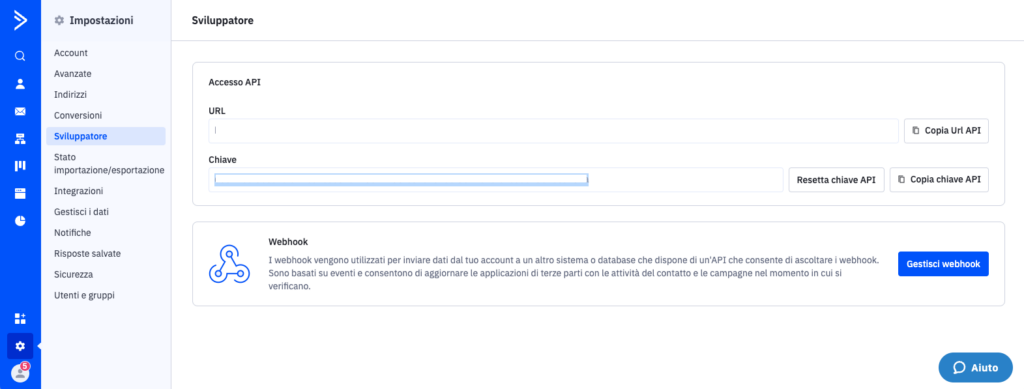
A continuación, dirígete a Spoki en la sección Integraciones >> ActiveCampaign y haz clic en el botón ‘Activar’ y rellena los campos URL API y Clave API con la información de ActiveCampaign, haz clic en Guardar.
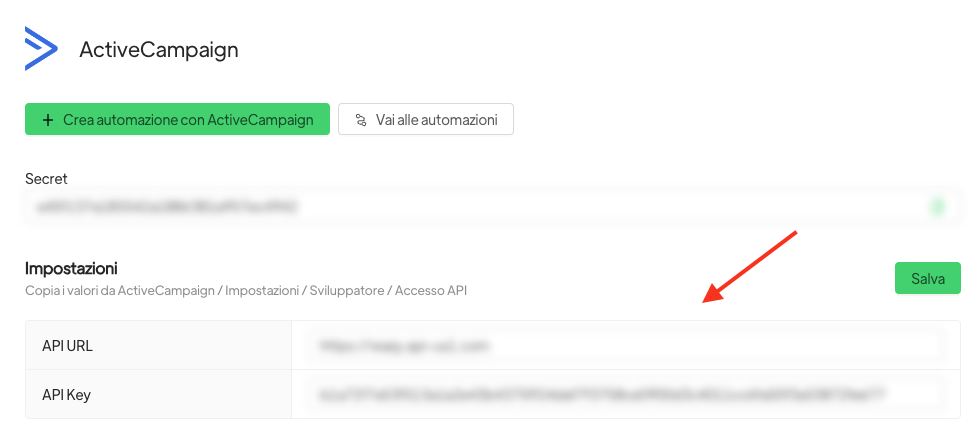
Una vez realizados los pasos anteriores, será posible acceder a toda la funcionalidad de la integración:
- Iniciar una automatización de Spoki a través de un disparador iniciado por ActiveCampaign.
- Incrustar el chat desde Spoki en el detalle del contacto y la oferta desde ActiveCampaign
- Lanzar desde una automatización de Spoki una automatización de ActiveCampaign
- Poder ver todas las acciones realizadas en Spoki hacia el cliente
Veamos a continuación cada una de las funcionalidades:
- Lanzar una automatización de Spoki a través de un disparador iniciado por ActiveCampaign
Acciones a realizar en el panel de Spoki:
Entra en Spoki, crea tu mensaje “plantilla” yendo a Menú >> Mensajes Plantilla >> Nuevo.
A continuación, crea tu automatización e introduce tu mensaje de plantilla recién creado.
- Haz clic en “Automatizaciones” en el menú
- Ve arriba a la derecha en el botón ‘Nuevo
- Dale un nombre a tu automatización y haz clic en “Guardar”.
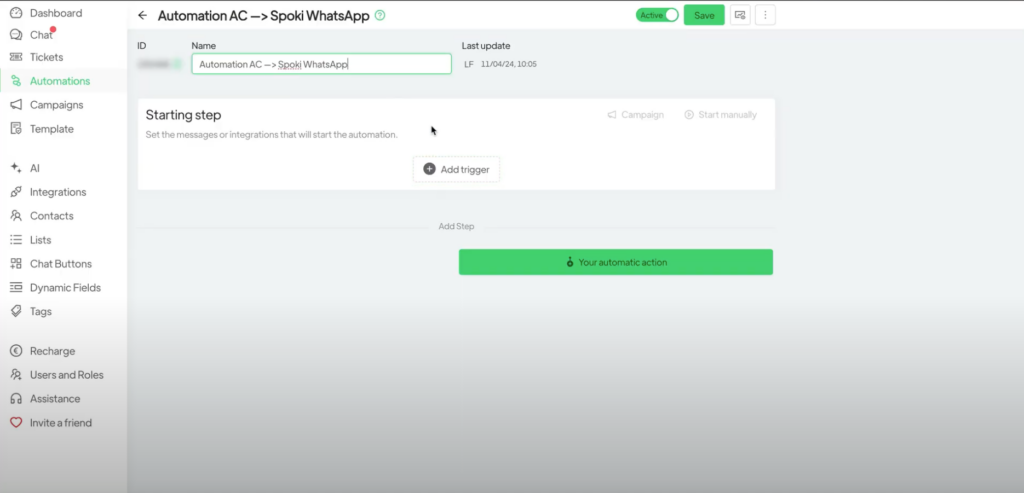
- Pulse el botón “Añadir paso de inicio” y seleccione ActiveCampaign
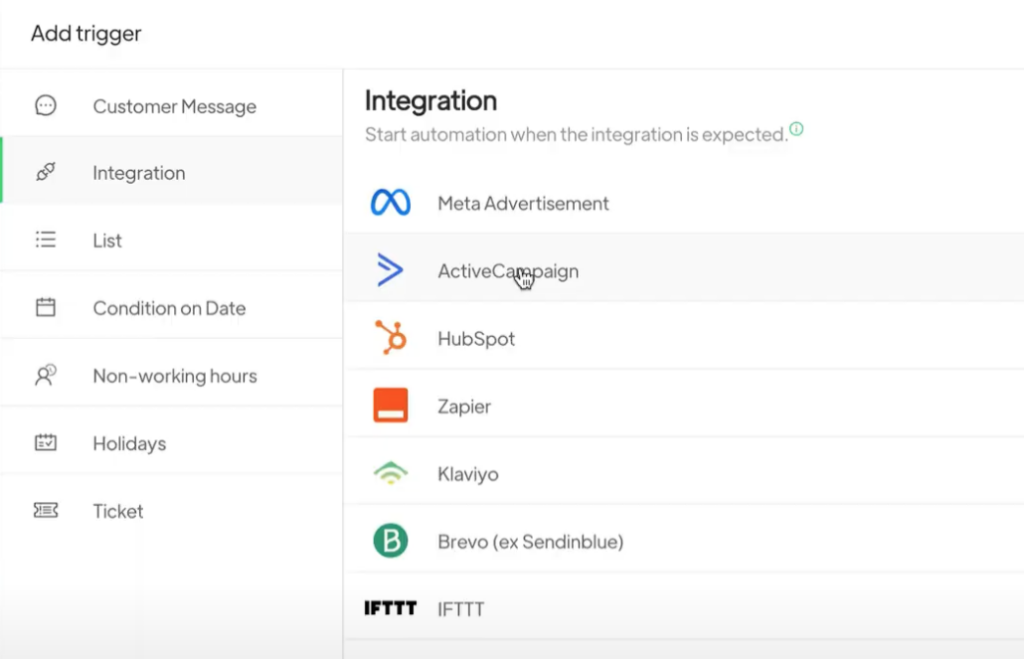
Una vez realizada la integración, aparecerá una ventana emergente con el ID de automatización y la URL del Webhook, como la que se muestra a continuación:
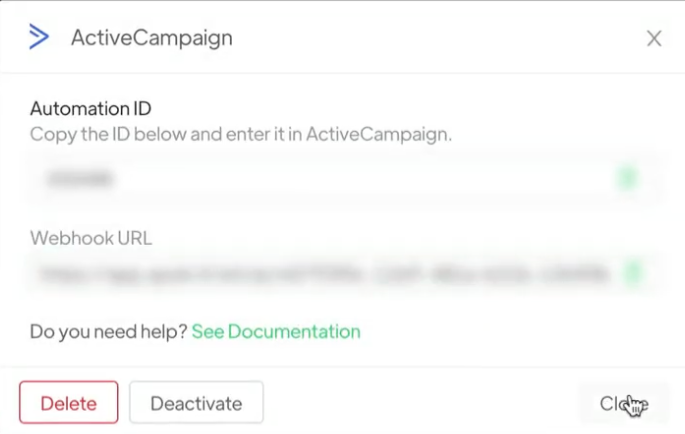
- Copia el ID de Automatización, lo necesitarás más tarde para introducirlo en AC
- Haga clic en “Su acción de automatización” en la parte inferior
- En “Tipo de acción” seleccione “Plantilla”.
- Seleccione la plantilla que desea enviar y haga clic en “Añadir”.
- Por último, haga clic en “Guardar”.
Ahora cambie a ActiveCampaign, tendrá que crear la nueva automatización en Active Campaign haciendo clic en Crear Automatización
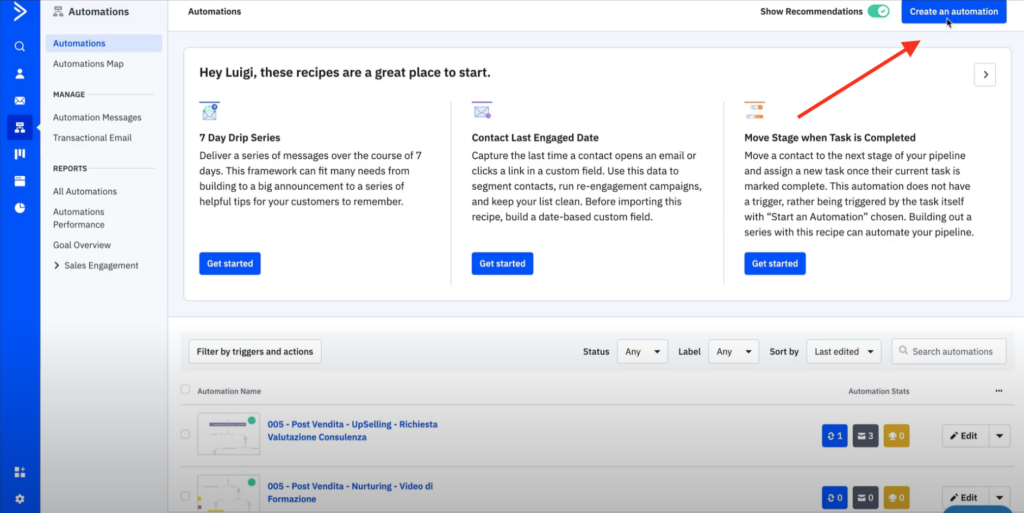
Haz clic en Empezar de cero >> Continuar >> Empezar sin disparadores >> haz clic en el + y selecciona CX Apps
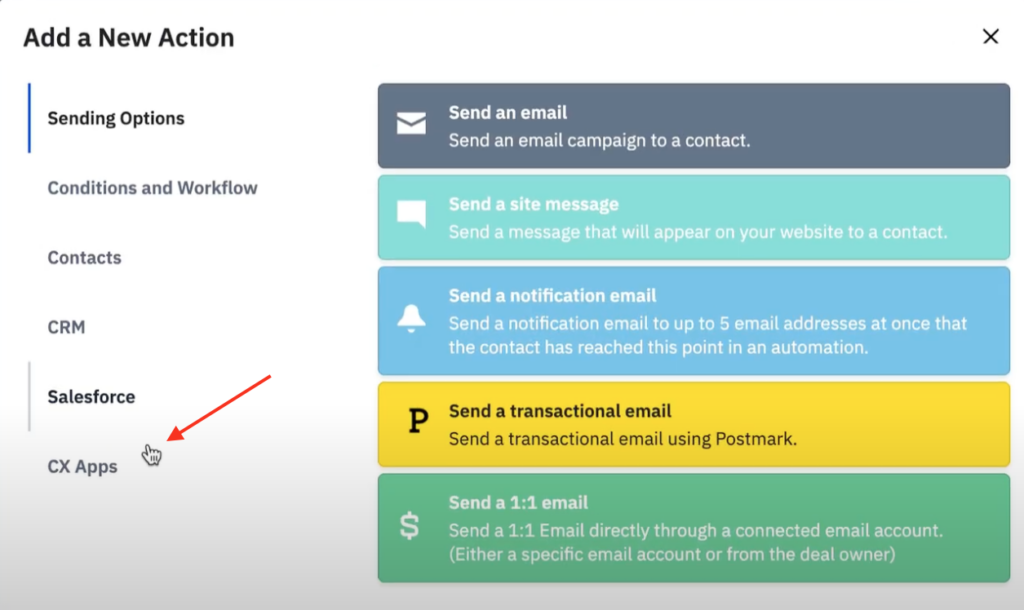
Seleccione Spoki – iniciar automatización en WhatsApp e introduzca el id de automatización del paso de inicio de Spoki (ID copiado anteriormente).
Después de crear la automatización tienes que activar la automatización de ActiveCampaign haciendo clic en activar en la esquina superior derecha.
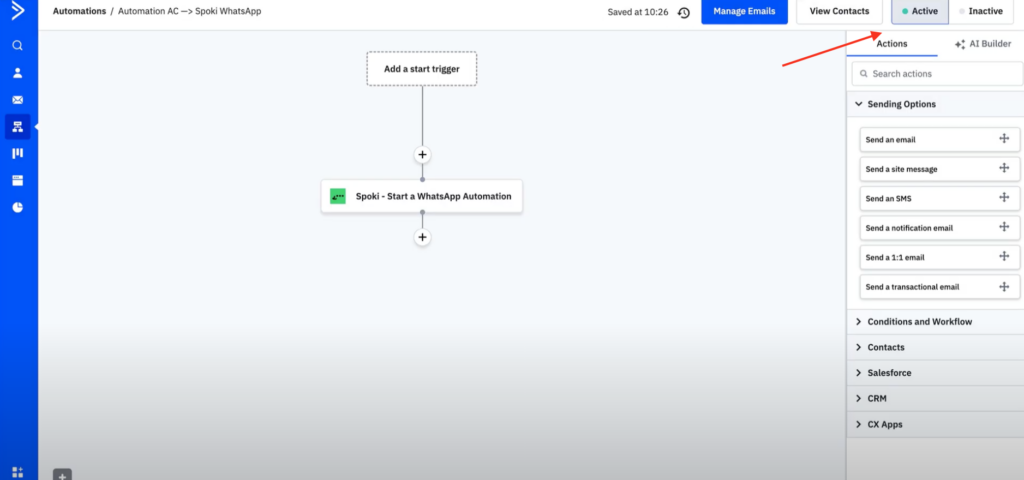
La conexión se ha completado.
2. Incrustar el chat de Spoki en el detalle del contacto: Puedes ver el chat de Spoki dentro del contacto.
Ve a la sección Contactos en ActiveCampaign, haz clic en el contacto con el que deseas comunicarte y desplázate hasta la sección WhatsApp by Spoki.
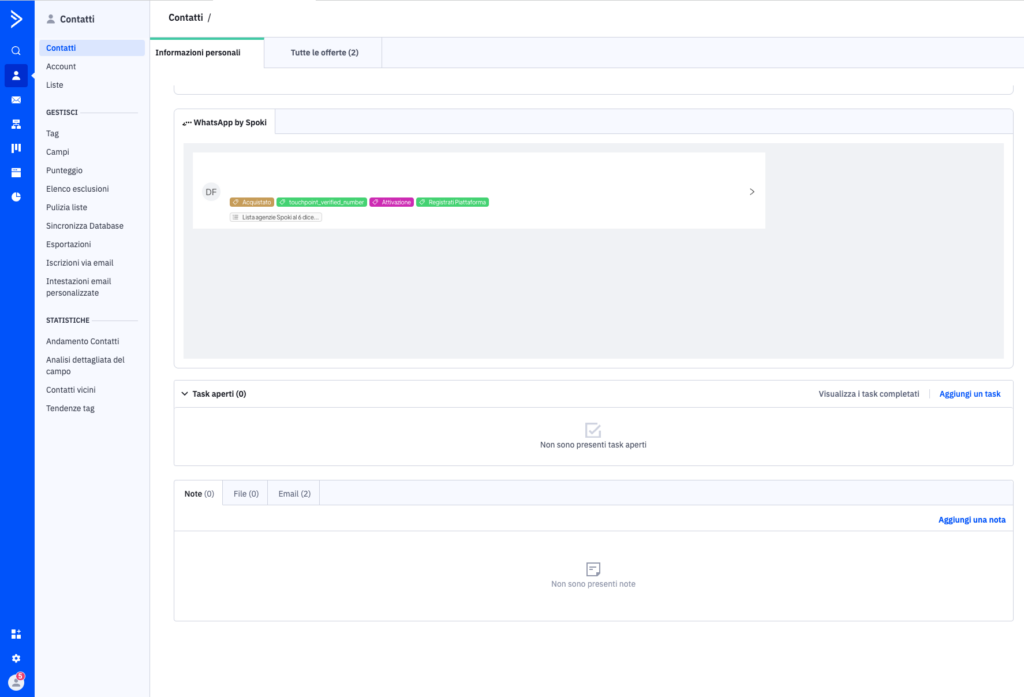
Incrusta el chat de Spoki en la oferta en ActiveCampaign:
Haz clic en Oferta en ActiveCampaign, haz clic en el contacto con el que deseas comunicarte y desplázate hacia abajo hasta la sección WhatsApp por Spoki.
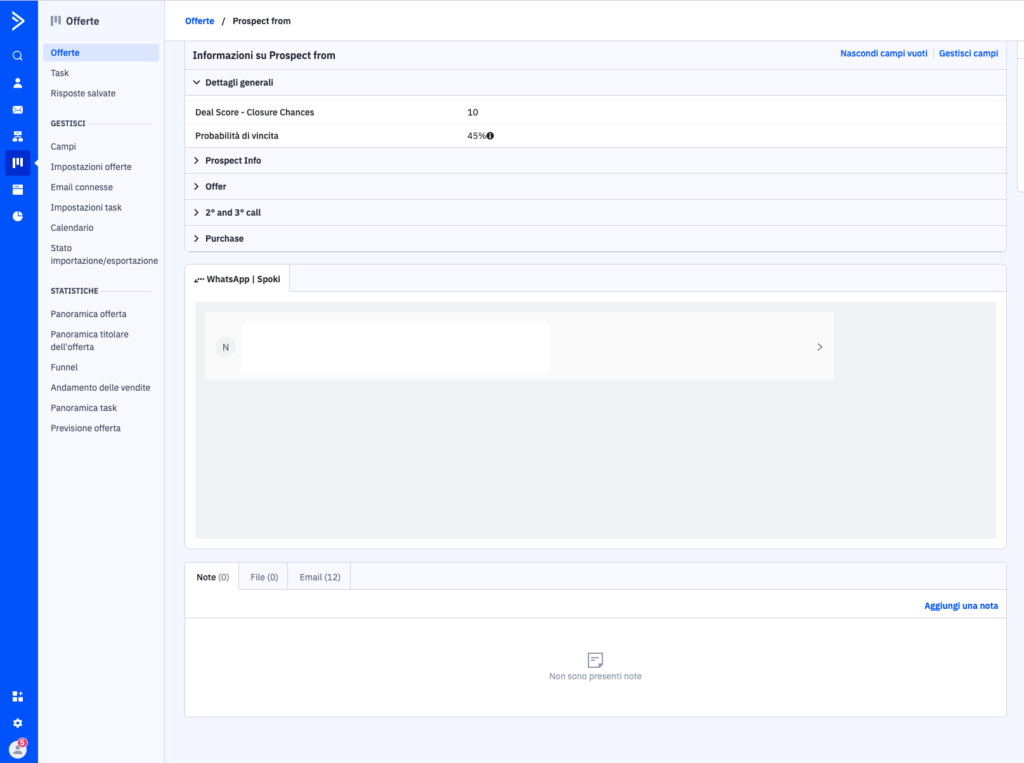
Iniciar una automatización de ActiveCampaign desde una automatización de Spoki
Para iniciar una automatización de ActiveCampaign a partir de una automatización de Spoki, debes ir a la sección Automatización de Spoki >> Tu acción automatizada >> ActiveCampaign y hacer clic en GUARDAR (ATENCIÓN : si no guardas la automatización no obtendrás el identificador de paso necesario para activar la automatización de AC).
De esta forma, todos los contactos que lleguen a este paso específico de Spoki entrarán en la automatización AC que configurarás en los siguientes pasos.
A continuación, será necesario crear una nueva automatización en Campaña Activa e insertar el paso de Automatización Spoki creado como disparador de la automatización. En el siguiente vídeo se explican todos los pasos:
Aquí deberás elegir qué Automatizaciones Spoki dispararán esta automatización específica de la CA. Puedes elegir entre:
- Segmento de Automatizaciones Spoki: Esta automatización sólo se iniciará cuando un contacto alcance ese ID de paso Spoki específico.
- ID de Paso (el ID de Paso a utilizar es el que se encuentra en la automatización Spoki previamente creada).
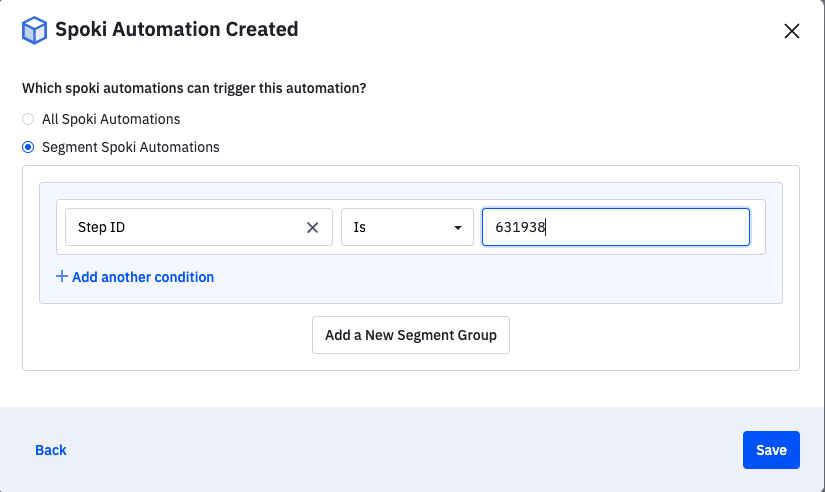
2. Todas las automatizaciones Spoki: Siempre que cualquier automatización Spoki llame a ActiveCampaign, se ejecutará la automatización creada.
Cómo ver todas las acciones activadas por Spoki en ActiveCampaign contra un cliente específico:
Debes entrar en el detalle del contacto y desplazarte hasta la sección Automatizaciones Sp oki que se presenta en la captura de pantalla.
En esta sección podrás ver todas las acciones realizadas para el contacto y el detalle de las mismas.